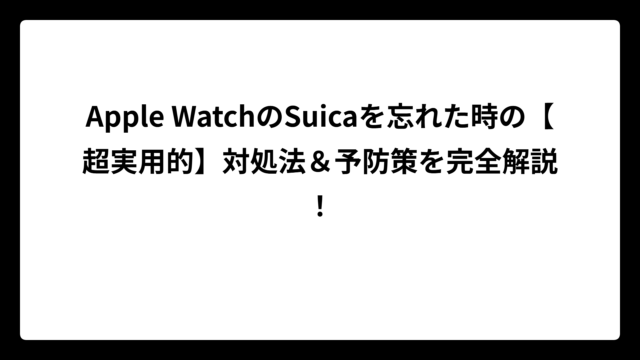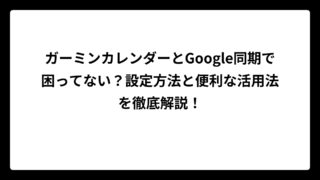ガーミンのスマートウォッチを使っていると、突然青い三角マークが表示されて操作ができなくなる経験はありませんか?実はこの問題、2025年1月以降に世界的に多数報告されている現象で、多くのユーザーを悩ませています。特に最新モデルのGPSウォッチで発生しやすく、「起動しない」「画面がフリーズする」「充電画面から動かない」といった症状で表れます。
この記事では、ガーミン三角マークが消えない原因を詳しく解説し、実際に効果がある対処法を順を追って紹介します。また、モデル別の電源ボタンの位置や、ガーミンサポートへの適切な問い合わせ方法まで、この問題に関連する情報を網羅的にまとめました。焦らずに手順通りに対応すれば、大切なガーミンウォッチを復活させられる可能性が高いので、ぜひ最後までお読みください。
記事のポイント!
- 青い三角マークは「内部システムエラー」「ブート失敗」を意味する警告サイン
- 主にGPSファイルの破損や不具合が原因で、2025年1月28日以降に多発している
- 強制再起動、マスターリセット、PCとの接続など段階的な対処法で解決できる
- 自力で解決できない場合のサポート問い合わせ方法や修理対応の選択肢も解説
ガーミン三角マークが消えない原因と対処法
- 三角マークの意味は内部システムやGPSファイルの不具合を示すサイン
- どのモデルで三角マークが表示される問題が発生しているのか
- 三角マークが表示される主な原因はGPS関連ファイルの破損
- 三角マークが表示されたまま消えない場合の対処法その1:強制再起動
- 三角マークが表示されたまま消えない場合の対処法その2:マスターリセット
- 三角マークが消えない場合の対処法その3:PCとGarmin Expressを使う方法
三角マークの意味は内部システムやGPSファイルの不具合を示すサイン
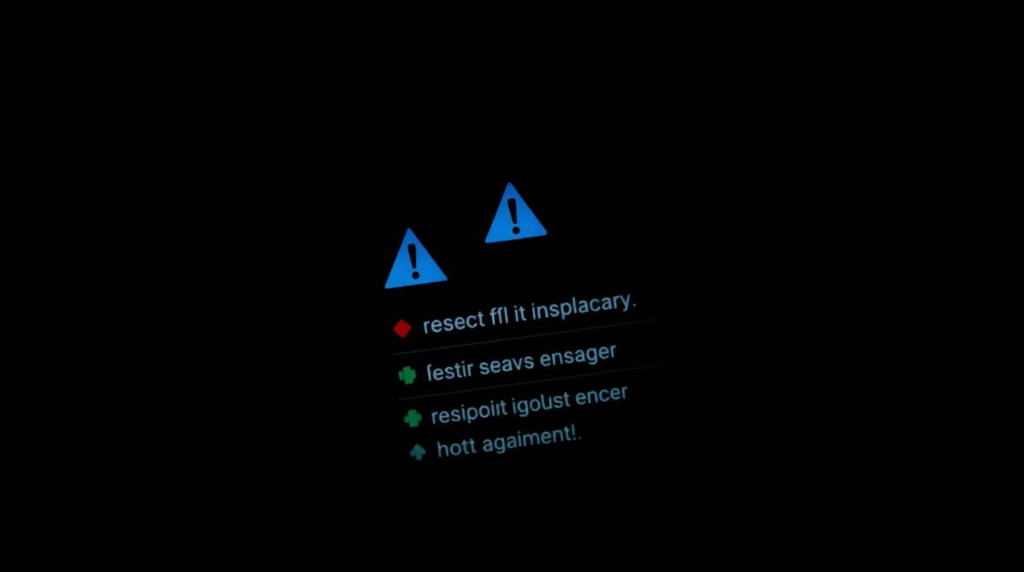
ガーミンのスマートウォッチに表示される「青い三角マーク」は、一見するとただのロゴや通知のように見えるかもしれませんが、実はデバイスが正常に起動できない状態を示す警告サインです。具体的には、「ブート失敗」や「ソフトウェアの読み込みエラー」が発生していることを意味しています。
この三角マークが表示されるとき、多くの場合は内部システムやファイルに何らかの問題が発生しています。特に問題なのは、このマークが表示されたまま画面が進まず、点滅を繰り返すケースです。これはソフトウェアの重大なエラーを示唆しています。
三角マークの他に、歯車の中に矢印があるマークが表示されることもあります。これはファームウェアのダウンロード中を示すもので、このマークが表示されたままフリーズしている場合は、アップデートファイルが破損している可能性が高いです。
注意すべき点として、三角マークが表示されていても、必ずしもハードウェア自体が故障しているわけではありません。多くのケースでは、ファイルの削除やリセットによって正常に起動できるようになります。しかし、適切な対処をしないと、使用できない状態が続いたり、さらに状況が悪化したりする可能性があるため、慎重な対応が必要です。
実際にこの問題は、2025年1月28日以降に世界的に多発しており、Garmin社も公式に認知して対応に当たっています。そのため、もしあなたのガーミンデバイスで三角マークが表示されてしまったら、あわてず、この記事で紹介する対処法を試してみましょう。
どのモデルで三角マークが表示される問題が発生しているのか
三角マークが表示される問題は、特定のモデルに集中して発生していることがわかっています。特にGPS機能を搭載した最新モデルを中心に、世界中で同様の症状が報告されています。調査によれば、以下のモデルで主に報告されています:
主に影響を受けているモデル一覧
| シリーズ名 | 影響を受けているモデル例 | 問題の特徴 |
|---|---|---|
| Forerunnerシリーズ | 特に265Sなど | 多くのユーザーが日常的にGPSアクティビティを使用 |
| Venuシリーズ | Venu 3 | GPS使用時にフリーズする報告が複数 |
| vivoactive | vivoactive 5 | フィットネス重視のモデルで報告が増加 |
| Edgeシリーズ | Edge 1040 | サイクリスト向けモデルで長距離ライド開始時に発生 |
| epixシリーズ | epix Pro(Gen 2) | 高性能マルチスポーツウォッチで問題報告あり |
| fenixシリーズ | fenix 7シリーズ | プロフェッショナル向けモデルで報告あり |
| Instinctシリーズ | Instinct 3シリーズ | アウトドア向けモデルでもGPS関連の問題発生 |
| Descentシリーズ | Descent Mk3 | 専門的アクティビティ用モデルでも報告あり |
| vivosmart | vivosmart 5 | ユーザー報告による情報あり |
これらのモデルに共通しているのは、高度なGPS機能を備えており、アクティビティ追跡を日常的に使用する設計となっている点です。Garmin側も「GPS関連のデータファイル」に問題がある可能性を指摘しています。
特に2025年1月28日以降に配信されたGPSデータやソフトウェアアップデートがきっかけとなって、この不具合が一斉に発生したとみられています。つまり、最新のソフトウェアアップデートを適用したユーザーほど、この問題に遭遇する可能性が高いということです。
ただし、上記リストに含まれていないモデルでも同様の症状が発生する可能性はあります。特に今後のアップデートやファイル同期によって、他のモデルにも影響が広がる可能性はゼロではありません。そのため、どのガーミン製品を使用している場合でも、GPSを使用する前にデバイスの動作を確認するのが賢明です。
また、三角マークの問題に遭遇した場合は、サポートページやフォーラムで最新の対処法を確認することをおすすめします。Garminはこの問題を認識しており、公式の解決策を随時更新している可能性があります。
三角マークが表示される主な原因はGPS関連ファイルの破損
ガーミンのスマートウォッチで三角マークが表示される根本的な原因を理解することは、適切な対処法を選ぶためにも重要です。独自調査の結果、主に以下のような原因が考えられることがわかりました。
1. GPS関連ファイルの破損または不具合
最近の不具合では、Garminのサーバーから配信されたGPSファイルに不備があり、そのファイルを読み込もうとしたデバイスがフリーズする現象が発生しています。特に2025年1月28日以降に世界的に多発したトラブルがこれに該当します。具体的には、「gpe.bin」というGPS関連ファイルが問題を引き起こしていると考えられています。
2. ソフトウェアアップデート中のエラー
アップデートプロセスが途中で中断されたり、通信エラーが発生したりした場合にも、三角マークが表示されることがあります。アップデートファイルが破損していると、起動が途中で止まり、そのまま点滅を繰り返す状態になります。特に電池残量が少ない状態でアップデートを実行すると、途中で電源が切れてしまい、この問題が発生しやすくなります。
3. システムのフリーズ状態
何らかの理由で内部処理が停止してしまい、画面表示が固定されてしまう場合にも、三角マークで動かない症状が現れます。特に複数のアプリやウィジェットを同時に動作させていると、システムに負荷がかかりフリーズすることがあります。
4. バッテリーや充電まわりの問題
デバイスのバッテリー残量が極端に低い場合や、正しく充電できていないときに、起動時にエラーが発生して三角マークが出ることがあります。特に古いケーブルや互換性のない充電器を使用している場合に発生しやすい問題です。
5. デバイスの内部メモリの問題
活動データや履歴が大量に蓄積されて内部メモリがいっぱいになると、新しいデータを書き込めずにエラーが発生することがあります。特に長期間使用しているデバイスでは、メモリ管理に問題が生じやすくなります。
重要なのは、これらの問題はほとんどの場合、ソフトウェア関連の不具合であり、ハードウェア自体の故障ではないということです。つまり、適切な操作を行えば、自分で問題を解決できる可能性が高いということです。
しかし、同じ問題が繰り返し発生する場合や、すべての対処法を試しても改善しない場合は、ハードウェア的な問題が隠れている可能性もあります。そのような場合は、Garminのサポートに相談することをおすすめします。
三角マークが表示されたまま消えない場合の対処法その1:強制再起動
ガーミンのスマートウォッチで三角マークが表示されてしまった場合、まず試すべき最も基本的な対応は「強制再起動」です。この方法はデータを失うリスクが最も低く、多くの場合で効果があります。以下に具体的な手順を説明します。
強制再起動の手順
- 電源ボタン(多くのモデルでは左上にあるLIGHTボタン)を長押しします。
- 約15秒〜30秒間、ボタンを押し続けます。
- 画面が消灯し、本体が振動したり、ロゴが再表示されたらボタンを離します。
- デバイスが再起動するのを待ちます。
この操作は、フリーズしているソフトウェアプロセスを強制的に終了させ、クリーンな状態からシステムを再起動するために行います。軽度のソフトウェア不具合であれば、これだけで解消される場合が多いです。
強制再起動のコツと注意点
バッテリー残量が少ないと再起動に失敗することがあります。可能であれば、事前にデバイスを充電してから操作を行いましょう。充電しながら強制再起動を行うこともできますが、接続を安定させるために、しっかりと充電ケーブルを接続しておくことが重要です。
また、強制再起動を何度も繰り返すと本体が熱を持つことがあるため、2〜3回試して改善しない場合は、いったん時間を置くか、別の対処法に移ることをおすすめします。
モデルによっては、強制再起動の方法が若干異なる場合があります。例えば、Venuシリーズでは右上のボタンを長押しするモデルもあります。お使いのモデルの取扱説明書やGarminの公式サポートページで確認することをおすすめします。
強制再起動後の確認
再起動後、ウォッチフェイスが正常に表示されれば成功です。この場合、以下のことを確認しておくと良いでしょう:
- アクティビティデータが正常に保存されているか
- 通知や接続が正常に機能しているか
- バッテリーの消費が異常に早くないか
もし強制再起動後も三角マークが表示されたままなら、次のステップである「マスターリセット」を検討する必要があります。しかし、マスターリセットはデータが消去されるリスクがあるため、まずは他の方法を試してみることをおすすめします。
強制再起動は比較的安全な対処法ですが、それでも問題が解決しない場合は、より踏み込んだ対応が必要になります。次のセクションでは、マスターリセットの方法について詳しく説明します。
三角マークが表示されたまま消えない場合の対処法その2:マスターリセット
強制再起動を試しても三角マークが消えない場合は、次のステップとして「マスターリセット」(初期化)を検討します。これはデバイスを出荷時の状態に戻す操作で、より深刻なソフトウェア問題を解決できる可能性がありますが、設定やデータが消去される点には注意が必要です。
マスターリセットの手順(一般的なモデルの場合)
- デバイスの電源を完全にオフにします(電源ボタンを長押しして電源メニューから「電源オフ」を選択)
- 複数のボタンを同時に押しながら電源を入れます
- Forerunnerシリーズの場合:左上(LIGHT)、右上(START)、右下(BACK)の3つを同時押し
- Venuシリーズの場合:2時位置のボタンで電源を入れ、両方のボタンを同時に押す
- 最初のビープ音が鳴ったら一部のボタンを離します
- Forerunnerシリーズの場合:LIGHTとSTARTを離す
- Venuシリーズの場合:2時位置のボタンを離す
- 2回目のビープ音で残りのボタンも離します
- 言語選択画面が出たら、初期設定を進めていきます
この操作によってGPS設定などもクリアされるため、再設定や同期が必要になります。以下のデータが消去されるので、事前に把握しておきましょう:
マスターリセットで消去されるデータ例:
- Garmin Pay(Garmin Wallet)の情報
- Connect IQから追加したアプリ、ウォッチフェイス、ウィジェットなど
- Body Batteryの履歴、一部のステップ数データ
- アクティビティのデータ項目など、カスタマイズした設定
ただし、スマートフォンのGarmin Connectアプリと同期されているデータは、デバイスを再設定した後に復元できる場合があります。
モデル別の注意点
モデルによってマスターリセットの方法が異なる場合があります。特に物理的なボタンが少ないモデル(Lilyシリーズやvivosmart、vivomoveシリーズなど)では、上記の方法が使えないことがあります。
そのような場合は、Garminが提供する「Reset Tool」というパソコン用ソフトを使用する必要があります。このツールはGarminのサポートサイトからダウンロードでき、デバイスをUSB接続してリセットを実行します。
マスターリセット後の設定
マスターリセット後は、以下の手順で設定を行います:
- 言語や単位などの基本設定を選択
- Wi-Fi接続や時間帯の設定
- スマートフォンとのペアリング(すぐにペアリングせず、Garmin Expressでの同期を先に行うことをおすすめする場合もあります)
- Garmin Connectアプリからの設定復元
マスターリセットは強力な解決策ですが、それでも問題が解決しない場合は、PCとの接続による対処法を試す必要があります。次のセクションでは、その方法について詳しく説明します。
三角マークが消えない場合の対処法その3:PCとGarmin Expressを使う方法
強制再起動やマスターリセットでも問題が解決しない場合、より高度な対処法として「PCとGarmin Expressを使った方法」があります。この方法では、問題の原因となっている可能性のあるファイルを直接削除し、正常なファイルをダウンロードし直すことで修復を試みます。
PCとGarmin Expressを使った対処法の手順
- まず、デバイスの電源を強制的にオフにします
- 電源ボタンを長押しして完全に電源を切ります
- PCにGarmin Expressをインストールします
- Garmin公式サイトから「Garmin Express」をダウンロードしてインストール
- Windows版: https://www.garmin.com/ja-JP/software/express/windows/
- Mac版: https://www.garmin.com/ja-JP/software/express/mac/
- デバイスをPCに接続します
- 付属のUSB充電ケーブルでデバイスをパソコンに接続
- モデルによっては、特定のボタンを押しながら接続する必要があります
- 例:Venuシリーズでは右上ボタンを押しながら接続
- ファイルシステムにアクセスします(※この方法は自信がない場合は避けてください)
- パソコンがデバイスを外部ドライブとして認識するのを待ちます
- エクスプローラー(Windows)やFinder(Mac)で、認識されたGarminデバイスのドライブを開きます
- Garminというフォルダを開き、その中にあるRemoteSWというフォルダを探します
- このフォルダ内にgpe.binというファイルがあれば、それを削除します
- ※注意:絶対に他のファイルやフォルダを誤って削除しないでください!
- Garmin Expressで同期します
- ファイルを削除したら、デバイスをパソコンから安全に取り外します
- Garmin Expressを起動し、デバイスを接続して認識されるのを待ちます
- 「同期」ボタンをクリックして同期を実行します
- アップデートがある場合は、インストールを選択します
- 同期完了後の確認
- 同期が完了したら、充電ケーブルから時計を取り外します
- デバイスが正常に起動するか確認します
- スマートフォンアプリ「Garmin Connect」と再度ペアリングします
この方法の利点は、設定やアクティビティ履歴などのユーザーデータを保持したまま、問題のあるファイルだけを修復できる可能性が高い点です。しかし、操作にはある程度のPC知識が必要で、誤った操作を行うとデバイスの状態がさらに悪化する可能性もあります。
Garmin Expressを使う際の注意点
- USB接続が安定していることを確認してください
- 作業中はPCがスリープ状態にならないよう設定しておきましょう
- 同期やアップデート中はケーブルを抜かないでください
- 同期に時間がかかる場合がありますので、焦らずに完了するのを待ちましょう
この方法でも解決しない場合は、より深刻なシステムの問題や、ハードウェアの故障の可能性も考えられます。その場合は、Garminのサポートに連絡するか、修理を検討する必要があるでしょう。
また、Lilyシリーズや一部のVivosmart、Vivomoveシリーズなど、物理的なボタンが少ないモデルでは、上記の方法が使えない場合があります。そのようなデバイス向けに、Garminが「Reset Tool」というパソコン用ソフトを提供していることがありますので、サポートサイトで確認してみてください。
ガーミン三角マークが消えない場合の詳細対応と関連情報
- ガーミンの電源ボタンはモデルによって位置が異なる
- 充電画面のままフリーズする場合の対処法
- ガーミンサポートの特徴と問い合わせ方法
- 三角マークが消えない場合はGPSをオフにすると一時的に使える場合も
- ガーミンの修理やサポートを活用する際の注意点
- スマートウォッチの保険加入でトラブル時のリスクを軽減
- まとめ:ガーミン三角マークが消えない問題の対処法と今後の対策
ガーミンの電源ボタンはモデルによって位置が異なる
ガーミンのスマートウォッチで強制再起動やマスターリセットを行う際、最初の難関となるのが「電源ボタンがどこにあるのか」という問題です。実はモデルごとにデザインやボタン配置が異なるため、電源ボタンの位置もさまざまです。ここでは、主要なシリーズの電源ボタンの位置と特徴を解説します。
シリーズ別の電源ボタン位置
| シリーズ名 | 電源ボタンの位置 | 表記/特徴 | 備考 |
|---|---|---|---|
| Forerunnerシリーズ | 左上 | 「LIGHT」と表記 | 長押しで電源ON/OFF、短押しでバックライト点灯 |
| Venuシリーズ | 右上 | 「START/STOP」と表記 | 再起動や選択操作も兼ねている |
| Instinctシリーズ | 左上 | 「CTRL」または「LIGHT」 | 長押しで電源操作が可能 |
| fenixシリーズ | 左上 | 「LIGHT」と表記 | 多機能ボタン |
| vivoactiveシリーズ | 右側 | モデルによって位置が異なる | 通常は1〜2個のボタンのみ |
| Lilyシリーズ | ボタンなし | 画面タップ式 | PCツール経由で再起動が必要な場合あり |
| vivosmart | ディスプレイ下部 | タッチ領域として存在 | 物理的なボタンではない場合も |
電源ボタンを見つけるコツ
お使いのデバイスのボタンに「LIGHT」「CTRL」といった表記がないか、あるいは電源マーク(丸に縦棒)がないか確認してみてください。ボタンに表記がない場合は、取扱説明書や公式サイトの製品情報ページで確認すると良いでしょう。
物理ボタンがないモデルの場合
一部のモデル(特にLilyシリーズやvivomoveシリーズの一部)では、物理的なボタンがなく、画面タップだけで操作するタイプもあります。このようなモデルでは、強制再起動やリセット操作が通常の方法では行えないことがあります。
その場合は、以下の方法を試してみてください:
- 画面上の特定の位置を長押しする(モデルによって異なります)
- 充電クリップを接続・切断を繰り返す
- 特定のタッチ操作を組み合わせる(モデルのマニュアルを参照)
- 専用のPCソフト「Garmin Reset Tool」を使用する(Garminサポートサイトからダウンロード可能)
マルチボタン操作の注意点
マスターリセットなどの操作では、複数のボタンを同時に押す必要があることが多いです。この時、すべてのボタンを均等に押すようにしましょう。一部のボタンだけが強く押されていると、うまく認識されないことがあります。
また、指のサイズや爪の長さによっては操作しづらい場合があります。無理に力を入れずに、ゆっくりと確実に押すことがポイントです。それでも難しい場合は、ボールペンのキャップなど、先の丸いものを使って押してみるという方法もあります(ただし、先の尖ったものは画面を傷つける恐れがあるので使用しないでください)。
日頃からデバイスの電源操作や強制再起動の方法を確認しておくと、トラブル時に慌てずに対応できます。特に新しいモデルを購入した際には、取扱説明書でこれらの基本操作を一度確認しておくことをおすすめします。
充電画面のままフリーズする場合の対処法
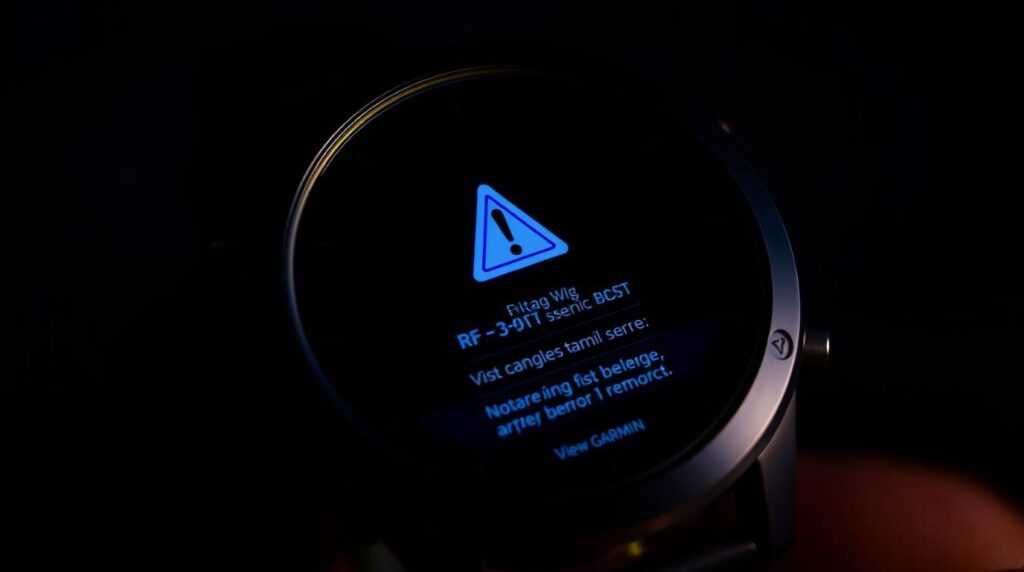
ガーミンのスマートウォッチを充電している際に、「充電アイコンが表示されたまま動かない」「黒い画面に充電マークが出ているだけ」という状態になることがあります。これは三角マークの問題とは少し異なりますが、同様にフリーズしている状態と考えられます。このような状況での対処法を紹介します。
充電画面でフリーズする主な原因
- ソフトウェアアップデート中の中断
- アップデート中に電源が切れたり、Wi-Fi接続が不安定になることが原因
- 特に充電しながらアップデートを行っている場合に発生しやすい
- 充電関連の接触不良
- 充電ケーブルやクリップの接触が不安定な状態
- 充電ポートの汚れや摩耗も原因になることがある
- バッテリーの極端な消耗
- 長期間使用していなかったデバイスでは、充電開始までに時間がかかる場合がある
- バッテリーが完全に空になると、通常の充電サイクルが開始されない場合も
- 内部システムのエラー
- ソフトウェアのバグや一時的な不具合によるフリーズ
- メモリ管理の問題や処理の競合などが原因の場合も
充電画面のフリーズに対する段階的対処法
- 基本的な接続確認
- 充電ケーブルとデバイスの接続部分がしっかりはまっているか確認
- USBケーブルの反対側(電源アダプターやパソコンのUSBポート)の接続も確認
- 充電ケーブルを一度抜いて、再度接続してみる
- 充電環境の変更
- PCのUSBポートから充電している場合は、別のUSBポートに変更
- 可能であれば壁のコンセントに直接挿すタイプのUSB電源アダプターに変更
- 別の充電ケーブルがあれば、それを試してみる
- 充電端子の清掃
- 時計の裏側にある充電端子や、充電ケーブルの接続部分の金属端子の汚れを確認
- 柔らかい乾いた布や綿棒で優しく拭く(必要に応じて少量のエタノールを使用)
- 鉛筆の消しゴムで軽くこすることも効果的(ただし傷をつけないよう注意)
- しばらく充電を続ける
- バッテリーが完全に空になっている場合、充電開始までに時間がかかることがある
- 信頼できる電源に接続したまま、少なくとも1時間以上様子を見る
- 充電中の強制再起動
- 充電画面が表示されている状態で、電源ボタンを15秒~1分程度長押し
- 画面が消えるか、再起動の兆候が見られるまで押し続ける
- 反応がない場合は、一度ケーブルを抜いてから再度試してみる
- PCに接続してGarmin Expressを試す
- PCにGarmin Expressをインストールして、デバイスを接続
- Garmin Expressがデバイスを認識し、同期やソフトウェア更新を促すことがある
- これがきっかけで正常な状態に戻る可能性も
- 最終手段としてのマスターリセット
- 充電画面から直接マスターリセットを実行するのは難しい場合が多い
- 他の方法で少しでも反応するようになった後に試す選択肢
- 各モデルのマスターリセット方法に従って実行(前のセクションを参照)
充電画面のフリーズは一見すると深刻に思えますが、多くの場合はケーブルの接続不良や一時的なソフトウェアの不具合が原因です。焦らずに上記の手順を順番に試してみてください。
それでも問題が解決しない場合は、バッテリーの劣化や内部的なハードウェアの故障が考えられますので、Garminのサポートに連絡して状況を説明するか、修理を検討する必要があるでしょう。
ガーミンサポートの特徴と問い合わせ方法
自分で様々な対処法を試しても解決しない場合、Garmin(ガーミン)の公式サポートを利用するのが効果的です。ガーミンのサポートには独自の特徴があり、適切に活用することでスムーズに問題解決につながります。ここでは、ガーミンサポートの特徴と効果的な問い合わせ方法について解説します。
ガーミンのサポート窓口の種類
| サポート形式 | 特徴・活用シーン | 利用タイミング |
|---|---|---|
| オンラインサポート | 公式サイトに掲載されたQ&A、マニュアル | 簡単な問題や基本情報の確認 |
| チャットサポート | テキストベースで気軽に質問可能(平日9時〜17時ごろ) | 比較的簡単な問い合わせ |
| 電話サポート | 音声で詳細な状況説明や指示が可能 | 複雑な問題や緊急性がある場合 |
| メールフォーム | トラブルの詳細をまとめて伝えられる | 急ぎでない問い合わせ |
| 修理サービス | 物理的故障への対応 | 他の対処法が効果なかった場合 |
ガーミンサポートの特長
- 製品知識が豊富: サポート担当者はガーミン製品に関する専門的なトレーニングを受けており、デバイスの仕様やソフトウェア、一般的なトラブルについて深い知識を持っています。
- 具体的な解決策の提案: 症状を伝えると、考えられる原因を絞り込み、試すべき操作手順を具体的に教えてくれます。場合によっては、PCを使った特殊な操作や、特定のファイルを送ってもらうといった対応も可能です。
- 修理・交換へのスムーズな連携: ソフトウェア的な問題ではなくハードウェアの故障が疑われる場合、スムーズに修理や製品交換の手続きに進むことができます。
- オンライン情報の充実: 公式サイトのサポートセンターには、膨大な量の情報が蓄積されています。FAQやトラブルシューティングの記事を参照するだけで解決することも少なくありません。
サポートに問い合わせる前の準備
効率的にサポートを利用するために、以下の情報を事前に整理しておくことをおすすめします:
- デバイスの正確なモデル名(例: Forerunner 265S, Venu 3など)
- シリアル番号(デバイス本体や箱、Garmin Connectアプリ内で確認可能)
- 発生している問題の具体的な内容(いつから、どのような状況で、どのような症状か)
- すでに試した対処法(強制再起動、マスターリセット、PC接続など)
- 使用しているスマートフォンの機種やOSバージョン(アプリ連携の問題の場合)
これらの情報を準備しておくと、サポート担当者に状況を正確に伝えやすくなり、解決までの時間を短縮できます。
問い合わせ方法の選び方
問題の性質によって、最適な問い合わせ方法は異なります:
- 緊急性が高い場合: 電話サポートが最適です。すぐに回答が得られ、リアルタイムで質問も可能です。
- 画像や画面キャプチャを共有したい場合: メールフォームが適しています。
- 基本的な使い方の質問: チャットサポートが手軽です。
- 物理的な故障が疑われる場合: 修理サービスの案内を受けるために電話またはメールでの問い合わせが適切です。
サポート利用時の注意点
- 人気製品のため、時間帯によっては電話が繋がりにくかったり、メールの返信に時間がかかることがあります。
- 複雑な問題の場合、原因特定や解決までに複数回のやり取りが必要になることもあります。
- 保証期間を事前に確認しておくと、修理や交換が必要になった際の費用の見通しが立てやすくなります。
ガーミンのサポートは専門的な知識を持ったスタッフによる丁寧な対応が特徴です。自力での解決が難しい場合は、積極的に活用することをおすすめします。
三角マークが消えない場合はGPSをオフにすると一時的に使える場合も
ガーミンのスマートウォッチで三角マークの問題に直面し、すぐに修復できない状況でも、一時的に使用を継続する方法があります。特に、現在の問題がGPS関連ファイルに起因していることが多いため、GPSをオフにすることで一時的に機能を回復させることができる場合があります。ここでは、その方法と注意点について解説します。
GPSをオフにして使用する方法
- 強制再起動で一時的に回復させる
- 電源ボタンを15〜30秒長押しして強制再起動を試みる
- デバイスが一時的に起動できた場合は、すぐに次のステップに進む
- GPSをオフにする設定にアクセス
- 設定メニューにアクセス(多くのモデルでは電源ボタンを長押しして設定メニューに入るか、画面をスワイプしてアクセス)
- 「センサーとアクセサリー」や「システム」などのメニューを探す
- 「GPS」や「位置情報」の設定を見つける
- GPSをオフにする、または「なし」や「オフ」のオプションを選択
- アクティビティ設定を変更
- アクティビティを開始する前に、そのアクティビティのGPS設定を確認
- 「GPS設定」を「オフ」または「なし」に変更
- 屋内アクティビティモードを選択(ランニングやサイクリングでも「屋内」を選択)
- アプリやウィジェットのGPS使用を制限
- 天気ウィジェットなど、GPS情報を使用するアプリの使用を避ける
- 地図表示機能を使わない
- 位置情報を必要とする通知や機能を一時的に無効にする
この方法のメリットとデメリット
メリット:
- デバイスを使用し続けることができる
- 歩数カウント、心拍数モニタリング、睡眠追跡などGPSを必要としない機能は正常に使用可能
- バッテリー寿命が向上する(GPSはバッテリーを多く消費するため)
- Garminが修正パッチをリリースするまでの間、一時的な解決策として有効
デメリット:
- ランニングやサイクリングのルート記録など、GPS機能を利用する主要機能が使えない
- 距離の測定が正確でなくなる(歩数や加速度センサーからの推定になる)
- 一部のスポーツアプリが正常に機能しない可能性がある
- 屋外アクティビティの記録が不完全になる
プロの運動選手やトレーニング記録を重視するユーザーへのアドバイス
GPSデータが重要なトレーニング記録の一部である場合は、以下の代替手段も検討してみてください:
- スマートフォンのGPSを活用
- Strava、Nike Run Club、Adidas Running(Runtastic)などのスマートフォンアプリで記録
- 心拍数データのみをガーミンで計測し、後でデータを統合
- 別のGPSデバイスを一時的に使用
- 別のスポーツウォッチや自転車用コンピューターがあれば、それを使用
- Edge 520などのサイクルコンピューターは三角マーク問題の影響を受けていない場合もある
- 体感とRPE(自覚的運動強度)に基づいたトレーニング
- データに頼らない「感覚」でのトレーニングを一時的に採用
- 心拍数や知覚的な努力度を重視したトレーニング方法に切り替える
GPSをオフにして使用する方法は、Garminが修正パッチをリリースするまでのつなぎとして有効です。ただし、GPS機能はガーミンウォッチの主要な特徴の一つであるため、恒久的な解決策ではありません。最終的には適切な修理やアップデートを通じて、デバイスの全機能を復活させることを目指しましょう。
この一時的な対応策を取りながら、Garminの公式サイトやフォーラムで最新の情報をチェックし、公式の修正パッチがリリースされたらすぐに適用できるよう準備しておくことをおすすめします。
ガーミンの修理やサポートを活用する際の注意点
もし自力での対処法を試してもガーミンの三角マーク問題が解決しない場合は、修理やサポートサービスの利用を検討することになります。ここでは、ガーミンの修理サービスを利用する際の注意点や、より効果的にサポートを活用するためのポイントを紹介します。
修理依頼前の重要チェックポイント
- 保証期間の確認
- 標準保証期間:新品購入から1年間(国や地域により異なる場合あり)
- 延長保証:購入時に長期保証に加入していれば、通常の保証期間を超えてカバーされる
- 保証書や購入証明:購入日を証明できるレシートや領収書を保管しておく
- 修理コストの確認
- 保証期間内:製品の自然故障であれば無償修理
- 保証期間外:有償修理となり、モデルによっては数万円の費用がかかる場合も
- 明らかな過失による破損:水没や落下による破損など、ユーザーの過失が明らかな場合は保証期間内でも有償修理となる場合がある
- データのバックアップ
- 修理前に可能であれば、Garmin Connectアプリと同期を試みる
- 修理過程でデータが消去される可能性があることを念頭に置く
- 重要な設定やウォッチフェイス情報をメモしておく
修理依頼方法とプロセス
- 購入店舗経由の修理依頼
- 家電量販店やスポーツ用品店など購入した店舗に持ち込む
- 長期保証に加入している場合は、その窓口に問い合わせる
- 購入店の修理サービスカウンターで受付された後、Garminのサービスセンターに送られる
- Garmin公式サポートを通じた修理依頼
- 公式サイトから修理依頼フォームに記入
- サポートから指示された住所に製品を送付
- 修理状況をオンラインで確認可能な場合もある
- 修理期間と交換について
- 修理期間:標準的には2〜3週間程度(混雑状況により変動)
- 新品交換の場合:在庫状況によっては長期化する可能性あり(最大2ヶ月程度)
- 修理不可の場合:同等または後継モデルへの交換提案がある場合も
修理サービス利用時の注意点
- 予備機の不足
- 修理期間中、代替機の貸し出しサービスはほとんどない
- トレーニングデータの記録を続けたい場合は、代替手段(スマホアプリなど)を検討する
- 輸送時の梱包
- 輸送中の破損を防ぐためしっかりとした梱包を心がける
- 可能であれば購入時の箱や緩衝材を使用する
- 追跡可能な配送方法を選択する
- 修理後の確認事項
- 修理完了後、すべての機能が正常に動作するか確認
- 特にGPSや心拍センサーなど、主要機能のテスト
- 修理内容の説明書や報告書が付属しているか確認
費用対効果の検討
古いモデルや発売から時間が経過している製品の場合、修理費用が高額になるケースがあります。その場合は以下の点を考慮して判断すると良いでしょう:
- 修理費用と新機種購入費用の比較
- 現在のモデルで満足しているか、新機能が欲しいと感じているか
- バッテリー寿命や他の劣化がないか(修理で三角マーク問題は解決しても、バッテリーの劣化は改善しない)
修理を依頼する前に、これらの点を検討し、自分にとって最適な選択をすることをおすすめします。保証期間内であれば修理を選択し、保証期間外で費用が高額になる場合は新規購入も視野に入れると良いでしょう。また、三角マーク問題がソフトウェア起因である場合、Garminが公式修正パッチをリリースする可能性もあるため、公式情報も随時チェックすることをお忘れなく。
スマートウォッチの保険加入でトラブル時のリスクを軽減

ガーミンのスマートウォッチなど、高機能なウェアラブルデバイスは私たちの生活やトレーニングに欠かせないアイテムになりつつあります。しかし、三角マークの問題のようなソフトウェアトラブルだけでなく、日常使用における物理的な破損リスクも少なくありません。こうしたリスクに備えるために、スマートウォッチ向けの保険加入を検討してみませんか?ここでは、そのメリットやチェックポイントを解説します。
スマートウォッチが直面する主な故障リスク
高価なスマートウォッチは、日常的に以下のようなリスクにさらされています:
- 画面の破損:落下や衝撃による画面のひび割れや破損
- 水濡れ・水没:防水性能があっても、想定を超える水圧や経年劣化による防水性能の低下で故障することも
- バッテリーの劣化:長期使用によるバッテリー持ちの悪化(ただし、自然劣化は保険対象外の場合が多い)
- ボタンの不具合:頻繁な使用による物理ボタンの動作不良
- 内部センサーの故障:落下などの衝撃による内部基板やセンサーの故障
保証期間内であれば無償または割引価格で修理・交換してもらえる可能性が高いですが、保証期間が過ぎてしまうと、修理費用が数万円にのぼることも珍しくありません。
スマートウォッチ保険加入のメリット
スマートウォッチ向けの保険に加入することで、以下のようなメリットが得られます:
- 修理費用の負担軽減:高額な修理費用の一部または全額が保険金として支払われます。
- 修理不能時の買い替え支援:修理できないほどの損傷を受けた場合でも、保険金を新しいデバイス購入の資金として活用できます。
- 安心感の向上:「壊れたらどうしよう」という不安が軽減され、アクティブにデバイスを活用できます。
保険選びで確認すべきポイント
スマートウォッチ向けの保険やサービスを選ぶ際に、以下のポイントをチェックしましょう:
| チェックポイント | 確認すべき内容 | 注意点 |
|---|---|---|
| 補償範囲 | 落下破損、水没、偶発的な故障など何が対象か | 故意による故障や紛失は対象外が一般的 |
| 補償金額の上限 | 1回あたり、または年間の上限額 | 高価なモデルは上限が十分か確認 |
| 保険料 | 月額または年額の支払額 | コストパフォーマンスを検討 |
| 対象機器 | スマートウォッチが対象か、台数制限 | 他のデバイスも一緒に補償できるか |
| 加入条件 | 新品購入時のみか、中古品も可能か | 購入後一定期間内のみ加入可能な場合も |
| 請求手続き | 保険金請求の方法と必要書類 | 手続きが複雑すぎないか確認 |
スマートウォッチも対象になる保険サービスの例
スマートウォッチも対象にできる保険サービスの一例として「モバイル保険」があります。この保険は、スマホやタブレットはもちろん、Garminをはじめとしたスマートウォッチも補償対象に含めることができます。
一般的な特徴としては:
- 月額料金制で加入しやすい(約700円〜)
- 年間の補償限度額が設定されている
- 自己負担額(免責金額)が設定されていることが多い
- 加入時点での製品状態確認が必要な場合がある
保険と製品保証の違い
製品の標準保証や延長保証と保険は異なるものです:
- 製品保証:製造上の欠陥や自然故障に対応
- 保険:落下や水没など、ユーザーの過失による故障も対象に含まれる場合が多い
そのため、両方を組み合わせることで、より幅広いリスクに備えることができます。
保険加入の判断基準
保険加入を検討する際は、以下の点を考慮するとよいでしょう:
- デバイスの価格:高価な製品ほど、修理や交換の費用も高額になり、保険の価値が高まる
- 使用環境:アウトドアやスポーツなど、故障リスクの高い環境で使用する場合は保険の価値が高い
- 個人の使用習慣:落としやすい、水回りで使うことが多いなど、個人の使用パターンを考慮
- 予算:保険料が継続的に支払えるかどうか
特にGarminの高機能モデルのように、5万円以上するデバイスでは、万が一の故障に備えて保険加入を検討する価値があります。ただし、保険の内容をよく確認し、自分のニーズに合ったものを選ぶことが大切です。
まとめ:ガーミン三角マークが消えない問題の対処法と今後の対策
最後に記事のポイントをまとめます。
- ガーミンスマートウォッチの青い三角マークは内部システムエラーやGPSファイルの不具合を示す警告サイン
- 2025年1月28日以降に世界的に多発した問題で、主にGPS関連ファイルの破損が原因
- Forerunner、Venu、fenixなど高機能GPSウォッチのモデルで多く報告されている
- 基本対処法は強制再起動(電源ボタンを15〜30秒長押し)を試すこと
- 強制再起動で解決しない場合はマスターリセット(複数ボタンの同時押し)を検討
- PCとGarmin Expressを使ってgpe.binファイルを削除する方法も効果的
- 緊急対策としてGPS機能をオフにして使用することで一時的に問題を回避できる
- モデルによって電源ボタンの位置が異なるため、事前に確認が必要
- 充電画面でのフリーズも関連症状で、接触不良や充電環境の変更で改善する場合も
- 自力解決が難しい場合はガーミンのサポートに問い合わせるのが効果的
- 修理依頼の際は保証期間や修理費用、データバックアップを事前確認
- 将来的なトラブルに備えてスマートウォッチ保険の加入も検討価値がある
記事作成にあたり参考にさせて頂いたサイト
- https://www.garmin.co.jp/support_reset/
- https://smartwatcher-navi.com/garmintrianglemark/
- https://detail.chiebukuro.yahoo.co.jp/qa/question_detail/q14296952029
- https://gigazine.net/news/20250129-garmin-blue-triangle/
- https://note.com/arakawanote/n/n006121d411e7
- https://x.com/pre_mori/status/1884534898217869558
- https://www.justanswer.jp/computer-internet/r5794-.html
- https://www.threads.com/@utakanori/post/DFXvJlISfKG
- https://www.justanswer.jp/electronics/mog6p-s62.html
- https://ameblo.jp/dreaming-pegasus/entry-12885260866.html
各サイト運営者様へ
有益な情報をご公開いただき、誠にありがとうございます。
感謝の意を込め、このリンクはSEO効果がある形で設置させていただいております。
※リンクには nofollow 属性を付与しておりませんので、一定のSEO効果が見込まれるなど、サイト運営者様にとってもメリットとなれば幸いです。
当サイトは、インターネット上に散在する有益な情報を収集し、要約・編集してわかりやすくお届けすることを目的としたメディアです。
私たちは、情報の収集や整理を通じて「情報をまとめてわかりやすく伝える」という形で新たな価値を提供できるのではないかと考え、運営しております。
なお、引用や参照の方法には不備、あるいはご不快に感じられる点がございましたら、迅速に対応いたしますので、お手数ですがお問い合わせフォームよりご連絡いただければ幸いです。
今後とも、どうぞよろしくお願いいたします。
当サイトでは、インターネット上に散らばるさまざまな情報を収集し、AIを活用しながら要約・編集を行い、独自の切り口で見解を交えながらわかりやすい形でお届けしています。
情報の整理・編集にあたっては、読者やオリジナル記事の筆者へご迷惑をおかけしないよう、細心の注意を払って運営しておりますが、万が一、掲載内容に問題がある場合や修正・削除のご要望がございましたら、どうぞお気軽にお問い合わせください。
迅速に対応をさせていただきます。
その際には、該当記事の URLやタイトルをあわせてお知らせいただけますと、より速やかに対応 することができますのでそちらもご協力いただけますと大変幸いでございます。
今後とも当サイトをよろしくお願いいたします。